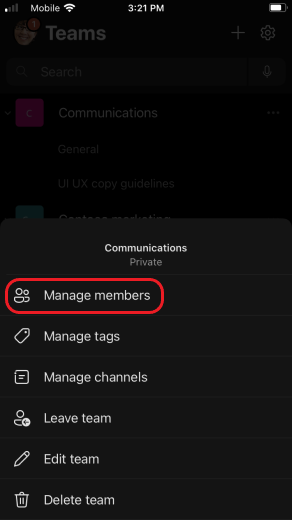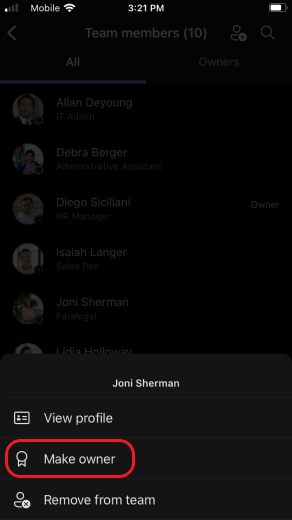Nastavení někoho jako vlastníka týmu v Microsoft Teams
Pokud chcete někoho nastavit jako vlastníka nebo zobrazit, kdo je vlastníkem existujícího týmu:
-
Napravo od názvu týmu vyberte Další možnosti
-
Vedle názvu týmu vyberte Členové.
-
Pokud chcete zobrazit všechny členy týmu, vyberte rozevírací seznam vedle položky Členové a hosté . Ve sloupci Role na pravé straně se dozvíte, jestli je někdo členem týmu nebo vlastníkem týmu. Pokud chcete někoho nastavit jako vlastníka, vyberte rozevírací seznam a pak zvolte Vlastník.
Poznámka: Abyste z člena mohli udělat vlastníka, musíte být vlastníkem týmu.
-
Během vytváření týmu můžete taky někoho nastavit jako vlastníka týmu. Když přidáváte členy týmu, zvolte, jestli každý nový člověk bude členem týmu nebo vlastníkem týmu. Uděláte to tak, že v nabídce Členvyberete Vlastník.
Související články
Chcete se dozvědět víc?
Pokud chcete někoho nastavit jako vlastníka nebo zobrazit, kdo je vlastníkem existujícího týmu:
-
Klepněte na Teams
-
Klepněte na jméno člena týmu a pak klepněte na Nastavit vlastníka.
Možnost spravovat členy se zobrazí jenom v případě, že jste vlastníkem týmu. Pokud nejste vlastníkem, můžete vlastníka týmu zobrazit kliknutím na Zobrazit členy.